ドキュメントやフォルダを移動しようとすると「移動の申請」というポップアップが表示される場合、以下の順番で理由を調べましょう。
- Docs を移動できない理由
1.1 ドキュメントの管理権限がない
ドキュメントの右上にある 共有 をクリックします。共有パネルの右上にある プロフィール写真 をクリックして、自分の権限を確認します。

250px|700px|reset
注:「共同編集者を管理する権限がありません」というメッセージが表示される場合、現在のドキュメントまたはフォルダの管理権限を持っていません。
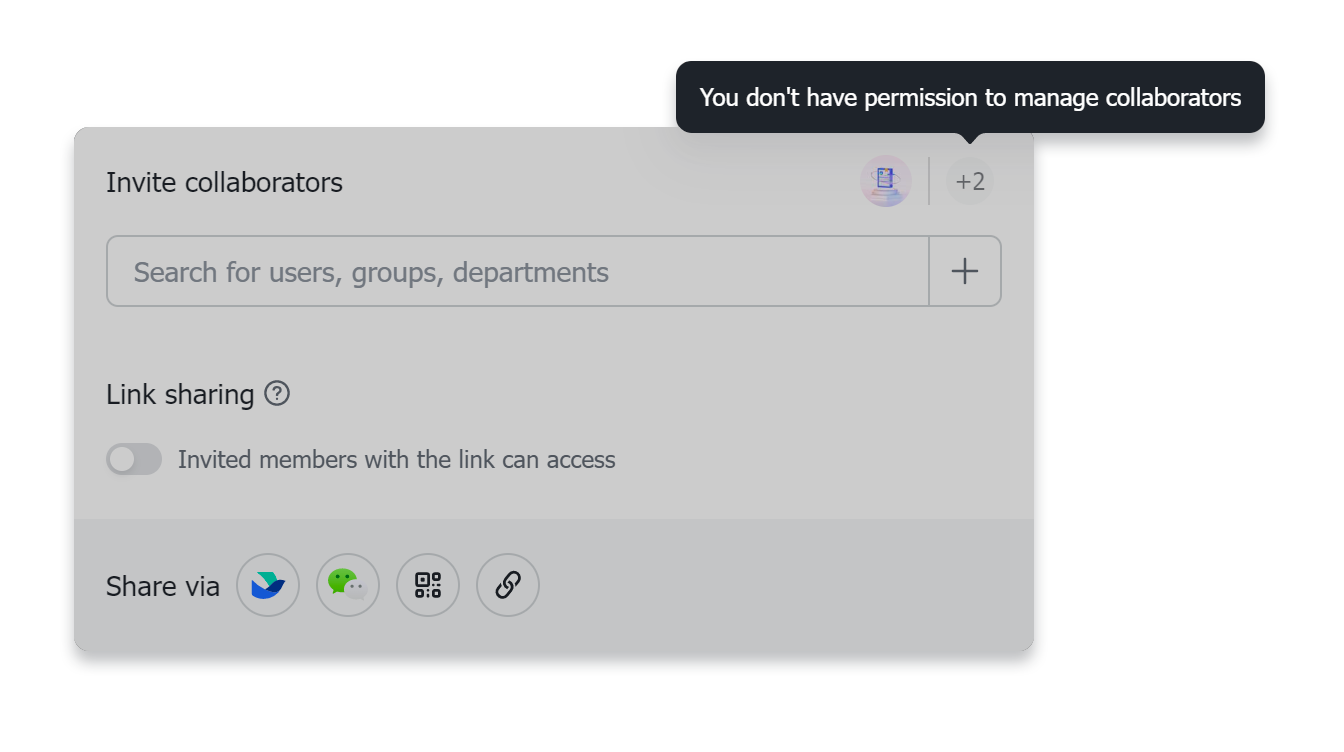
250px|700px|reset
ドキュメントの 管理権限 を持っているか、自分がドキュメントの所有者であっても、移動の申請が求められる場合、引き続きほかの理由を調べてください。
1.2 フォルダまたはウィキスペースの編集権限を持っていない
まず、ドキュメントが Docs にあるのか、それともウィキスペースにあるのかを確認します。
- ドキュメントが Docs にある場合、ドキュメント名の下に ショートカットを追加 またはフォルダ名が表示されています。
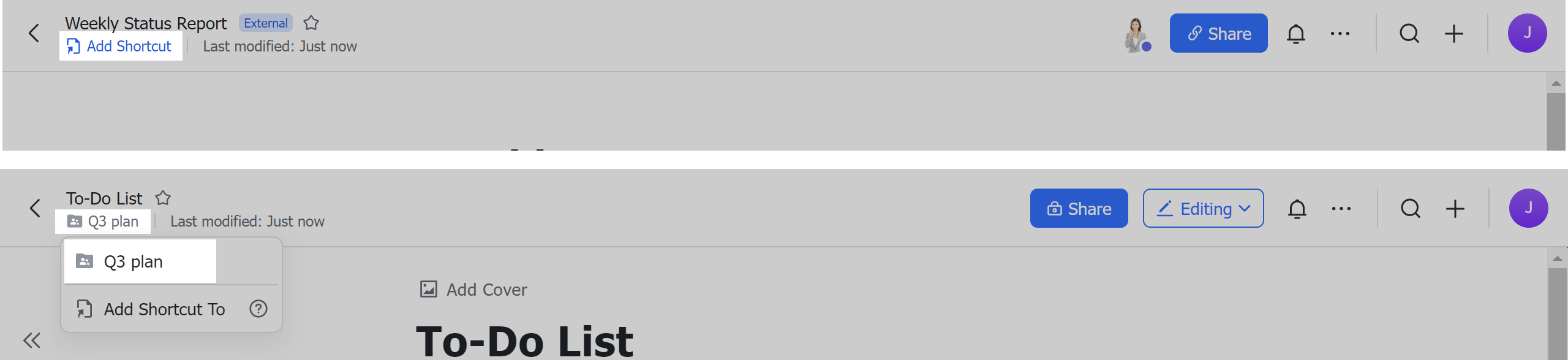
250px|700px|reset
- ドキュメントがウィキスペースにある場合、左側にスペースの目次が表示され、タイトルの下に 最終更新 時間が表示されています。
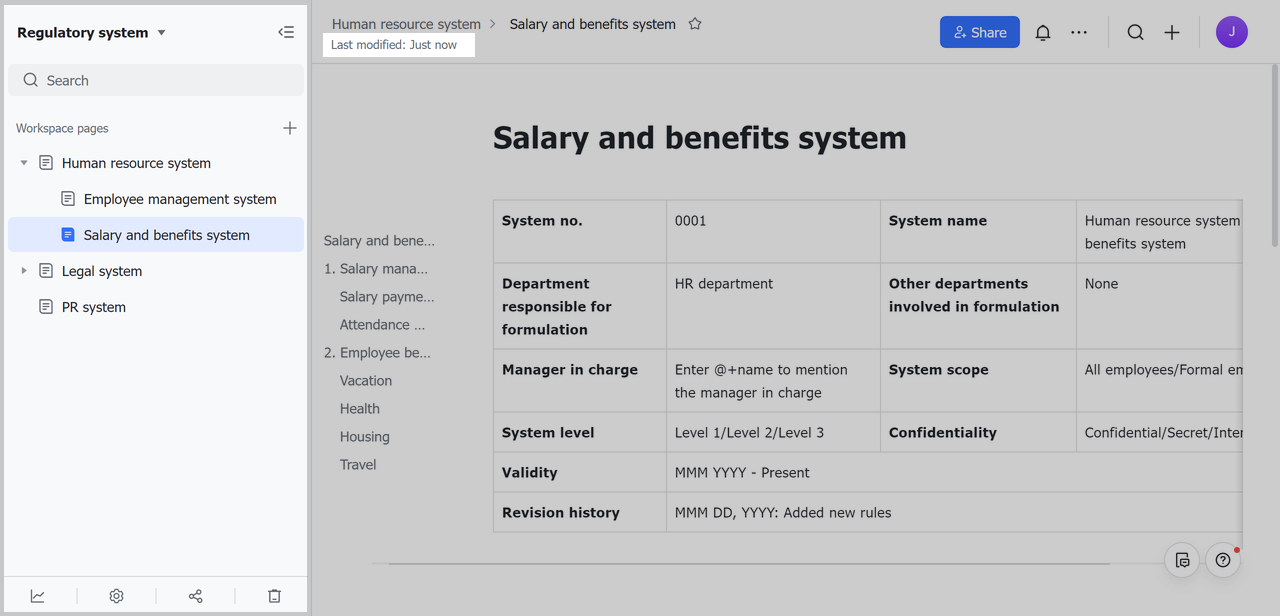
250px|700px|reset
1.2.1 ドキュメントが Docs にある場合
移動したいドキュメントを開いて、左上にあるドキュメント名の下部を確認します。
- ここに ショートカットを追加 と表示されている場合、ドキュメントが保存されているフォルダの権限を持っていません。

250px|700px|reset
- 親フォルダを確認したい場合、共有 > 共同編集者を管理 のリストで、親フォルダから継承 の権限を持つユーザーを探して、親フォルダの権限を申請してください。
- フォルダ名が表示されている場合、それをクリックします。表示されるポップアップでフォルダ名をクリックすると、そのフォルダを開けます。画面右上の 追加・アップロード・新規作成 がグレー表示の場合、編集権限を持っていません。

250px|700px|reset
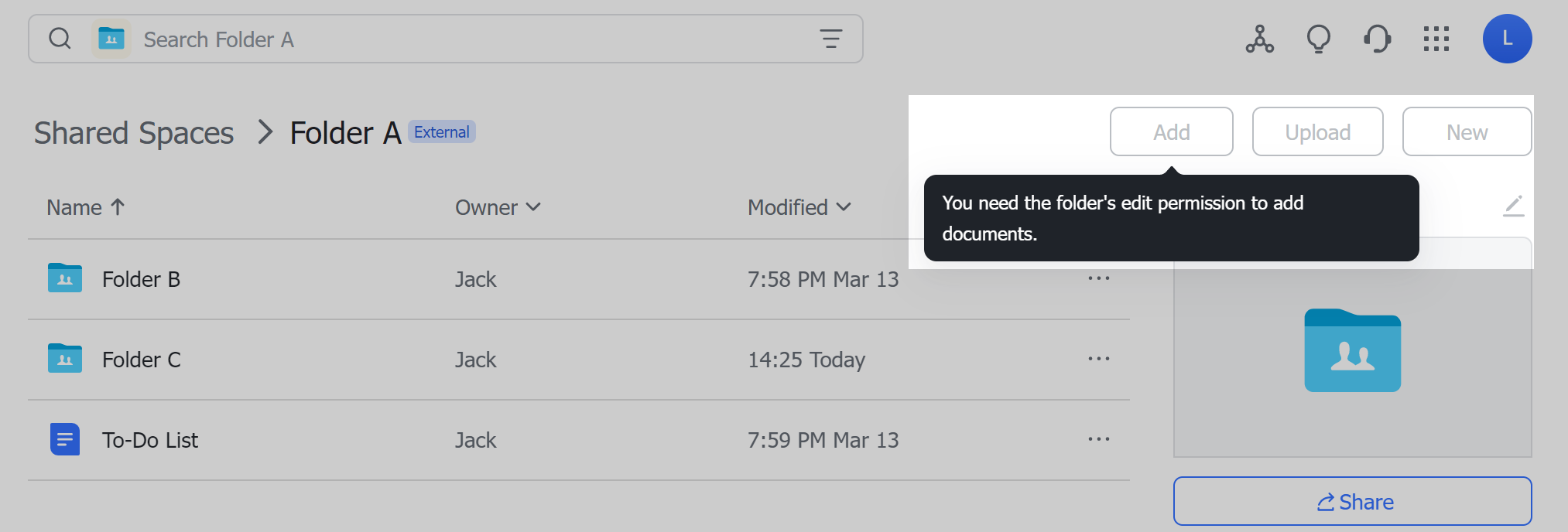
250px|700px|reset
1.2.2 ドキュメントがウィキスペースにある場合
- 画面左側の目次に表示されるのが現在のページタイトルのみの場合、親ページの権限を持っていません。
- 親ページを確認するには、右上の 共有 > 共同編集者の プロフィール写真 をクリックして、親フォルダから継承 の権限を持つユーザーを探して、親ページの権限を申請してください。
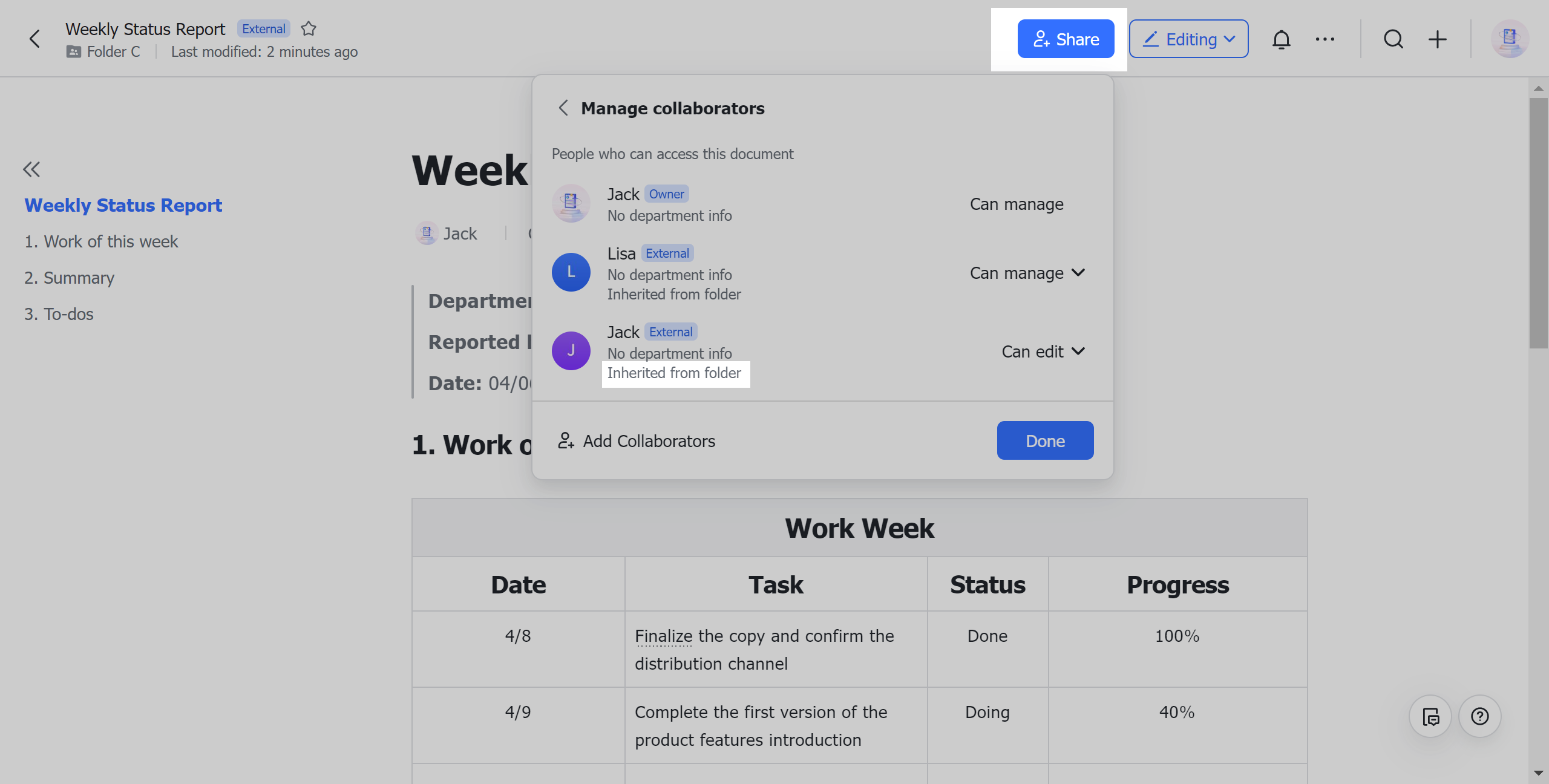
250px|700px|reset
- 親ページのタイトルが表示されている場合、それをクリックして親ページにアクセスします。マウスカーソルを 共有 の上に置くと、現在の権限を確認できます。
1.2.3 移動先の編集権限を持っていない
移動先を選択するポップアップの 確認 がグレー表示で、「移動先のページまたはフォルダの編集権限を持っていないため、ページを移動できません」というメッセージが表示される場合、ドキュメントを移動する前に、まず移動先の編集権限を申請する必要があります。
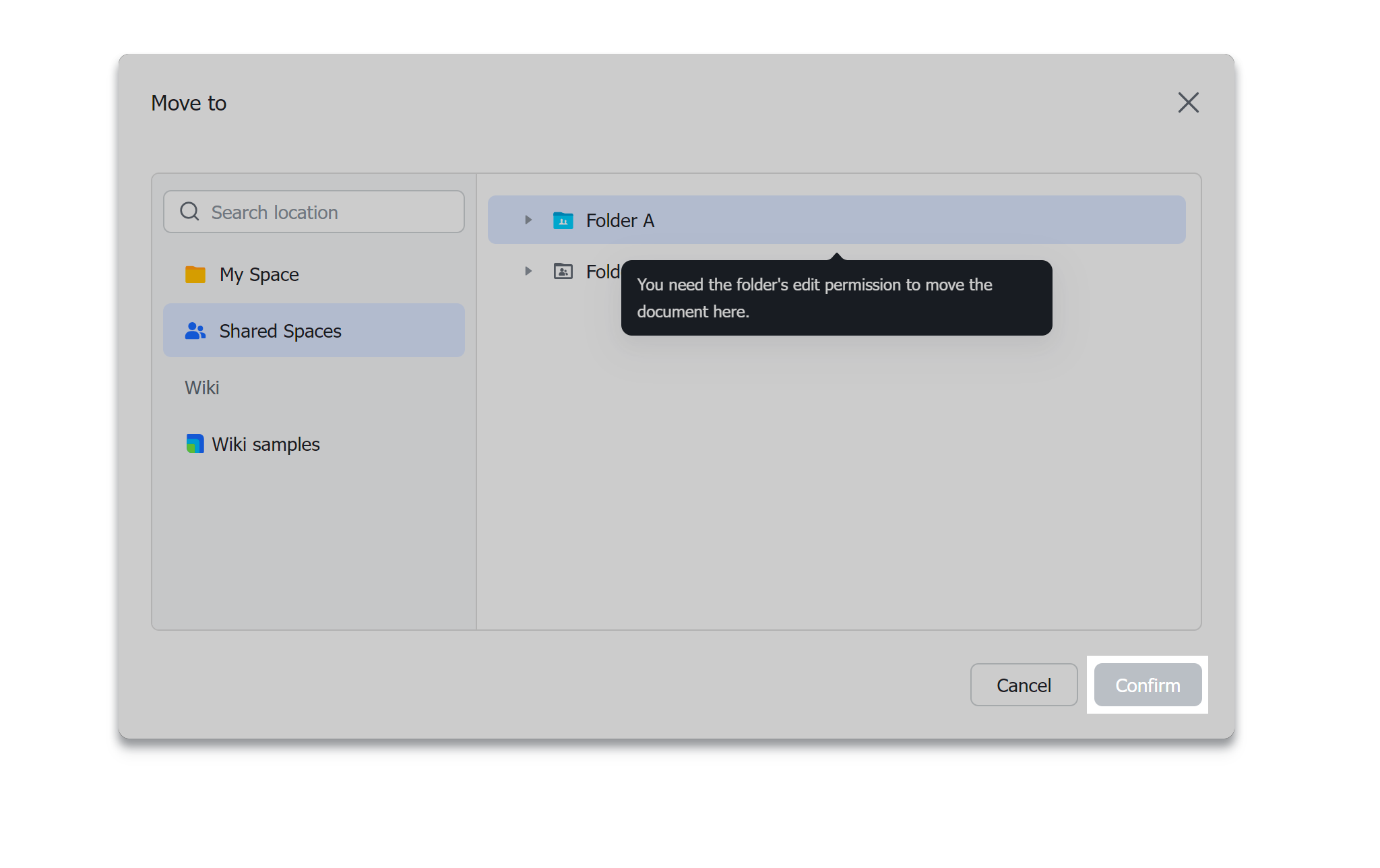
250px|700px|reset
- フォルダの権限を申請する:移動先のフォルダにアクセスして、フォルダの所有者に編集権限を申請します。移動先の編集権限が付与されると、ドキュメントを移動できるようになります。
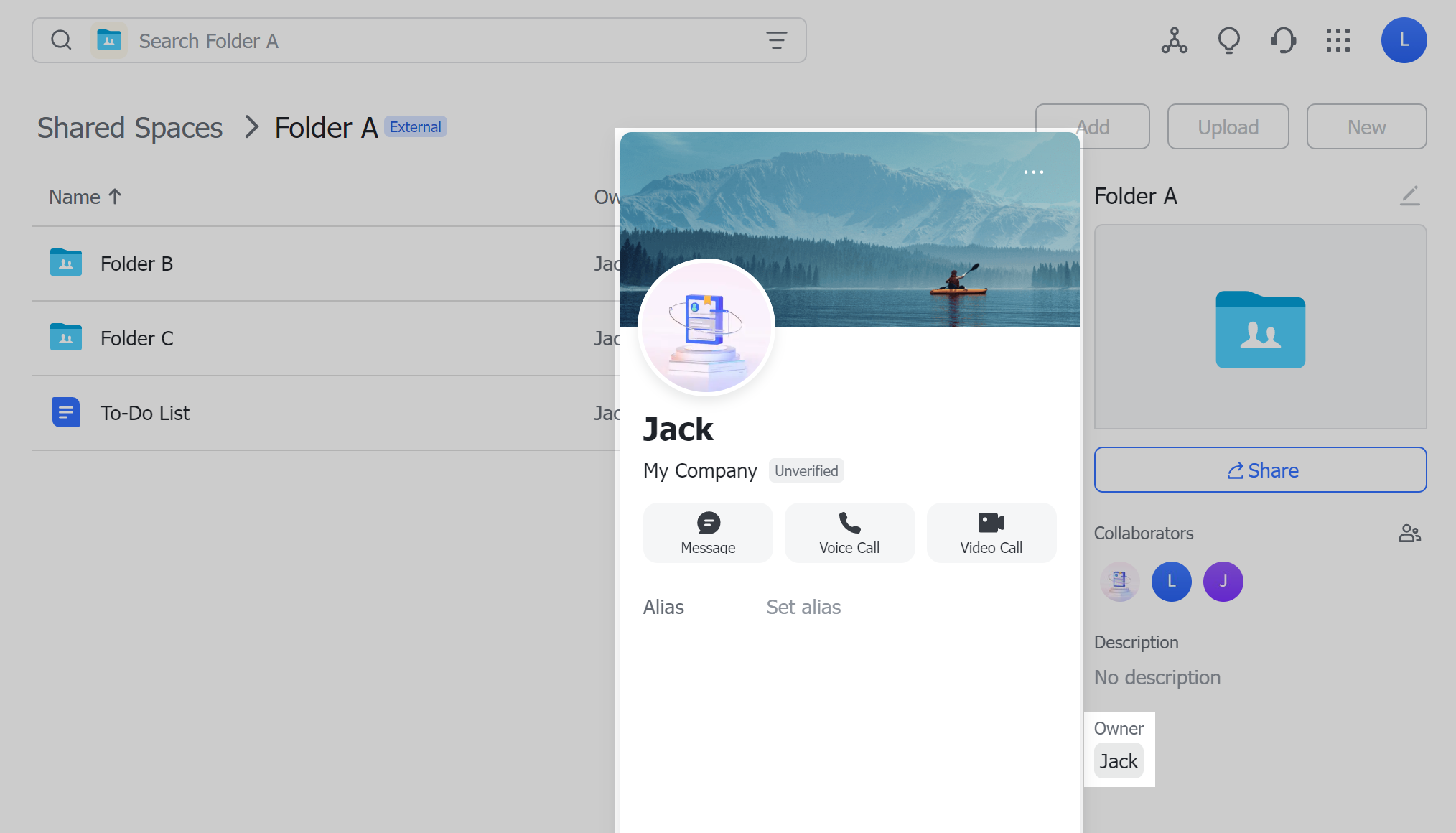
250px|700px|reset
- ウィキスペースの権限を申請する:ウィキスペースのページにアクセスして、右上の 共有 > 編集権限を申請 をクリックすると、ページの所有者に Docs アシスタントからの通知が送られます。移動先の編集権限が付与されると、ドキュメントを移動できるようになります。
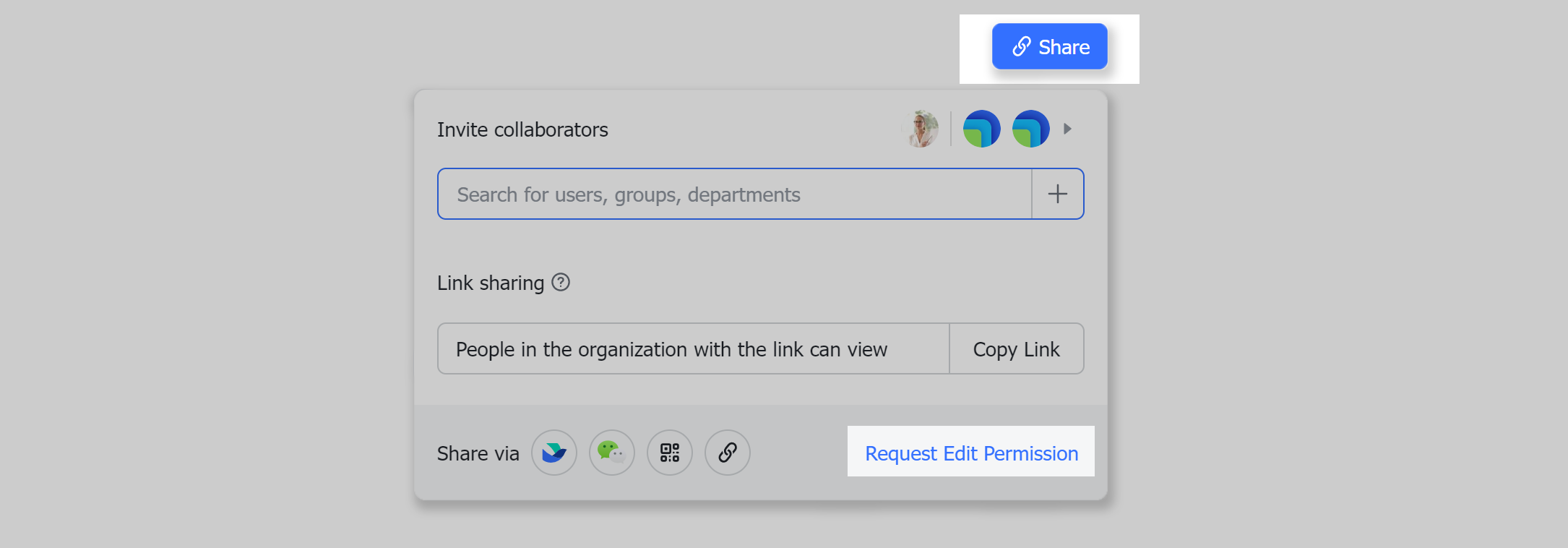
250px|700px|reset
2. フォルダを移動できない理由
2.1 フォルダの管理権限がない
フォルダを開き、右側の共同編集者のアイコンをクリックして、共同編集者のリストで自分の権限を確認します。
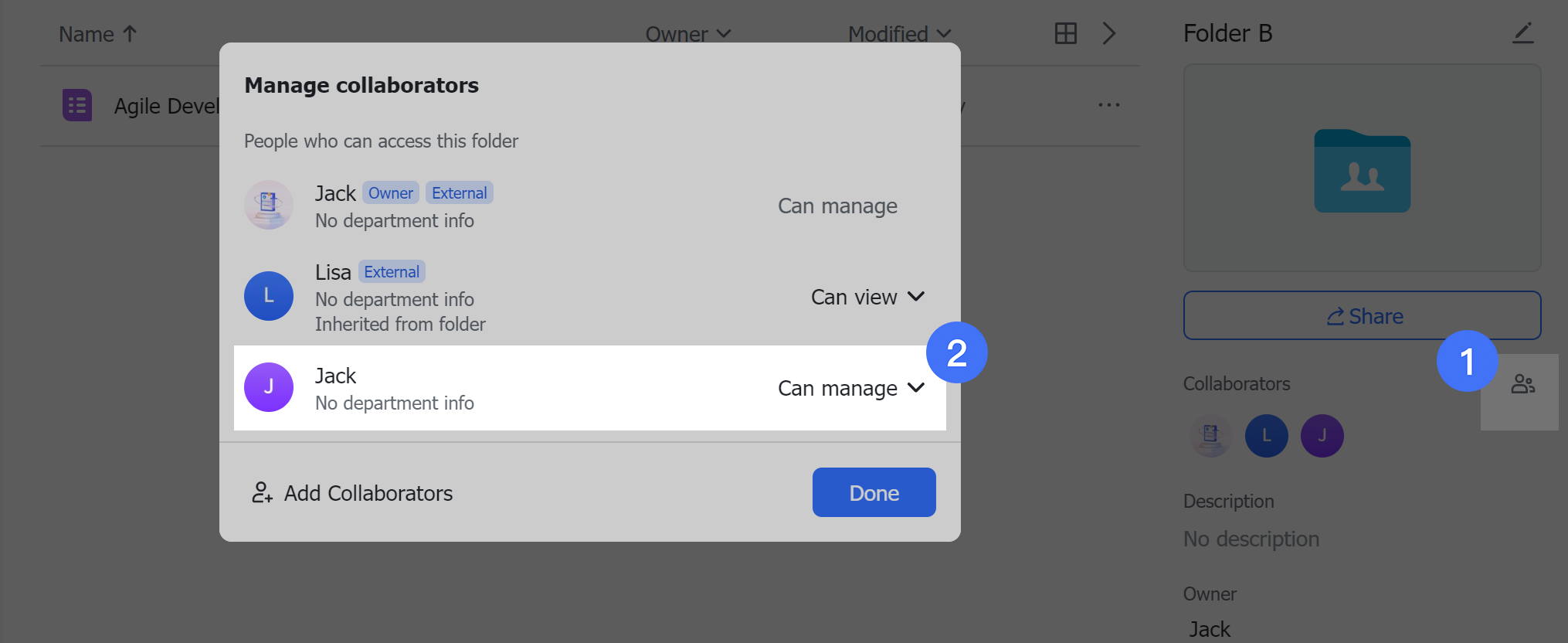
250px|700px|reset
注:「共同編集者を管理する権限がありません」というメッセージが表示される場合、現在のドキュメントまたはフォルダの管理権限を持っていません。
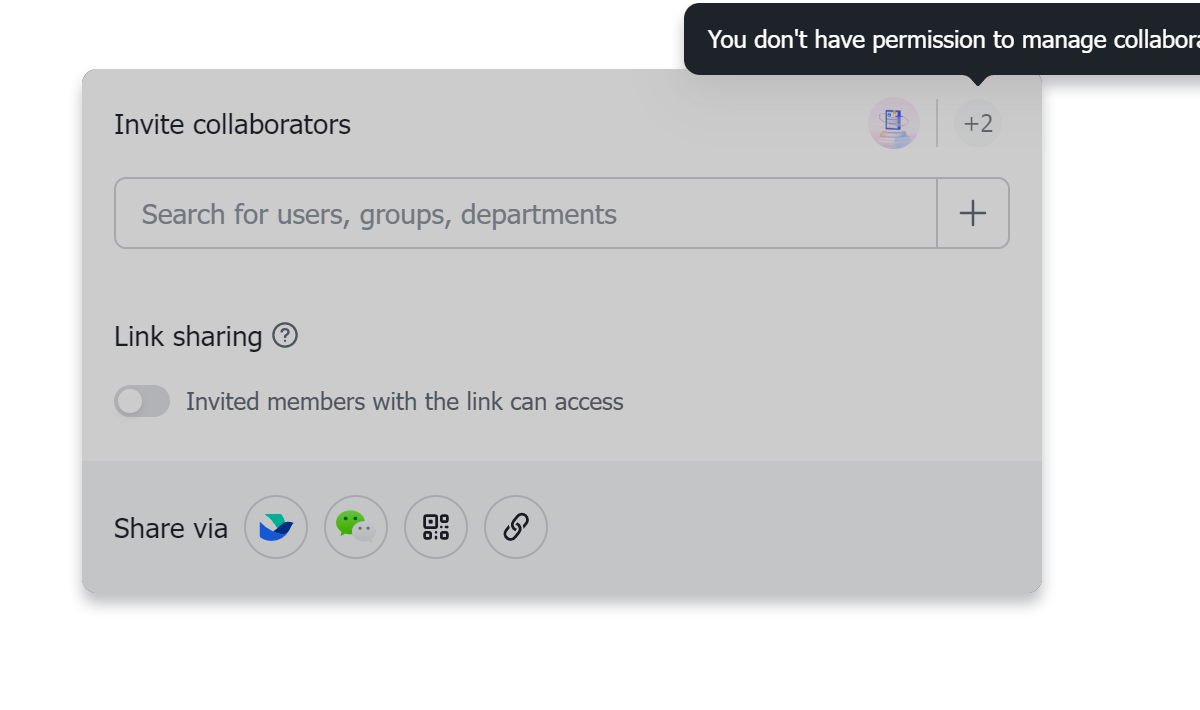
250px|700px|reset
フォルダの 管理権限 を持っているか、自分がフォルダの所有者であっても、移動の申請が求められる場合、引き続きほかの理由を調べてください。
2.2 親フォルダの編集権限がない
- 状況 1:親フォルダを確認できる
親フォルダの名称をクリックして、フォルダを開きます。画面右上の 追加・アップロード・新規作成 がグレー表示の場合、編集権限を持っていません。
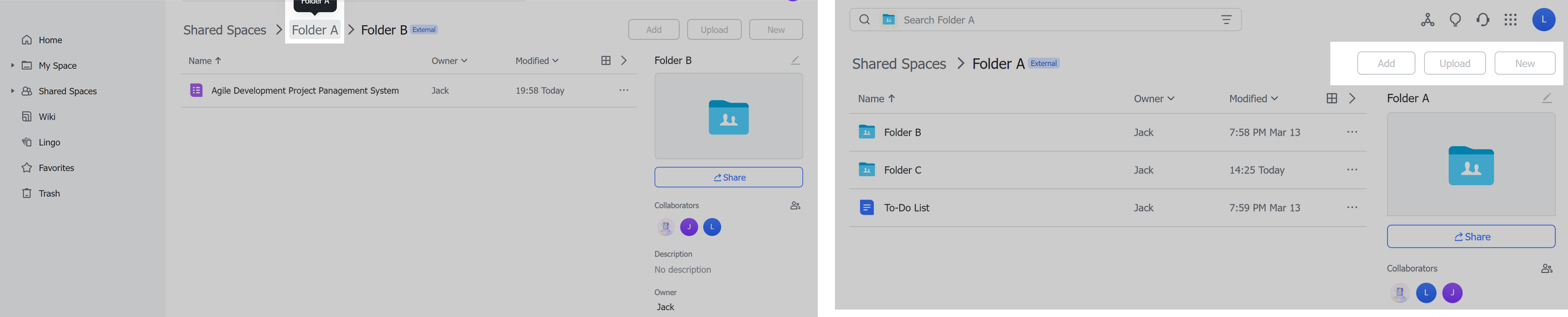
250px|700px|reset
- 状況 2:親フォルダを確認できない
親フォルダの名称が表示されない場合、親フォルダの権限を持っていません。
- 親フォルダを確認したい場合、フォルダの共同編集者のリストで、親フォルダから継承 の権限を持つユーザーを探して、親フォルダの権限を申請してください。
2.3 移動先の編集権限を持っていない
移動先を選択するポップアップの 確認 がグレー表示で、「移動先のフォルダの編集権限を持っていないため、ドキュメントを移動できません」というメッセージが表示される場合、フォルダを移動する前に、まず移動先の編集権限を申請する必要があります。
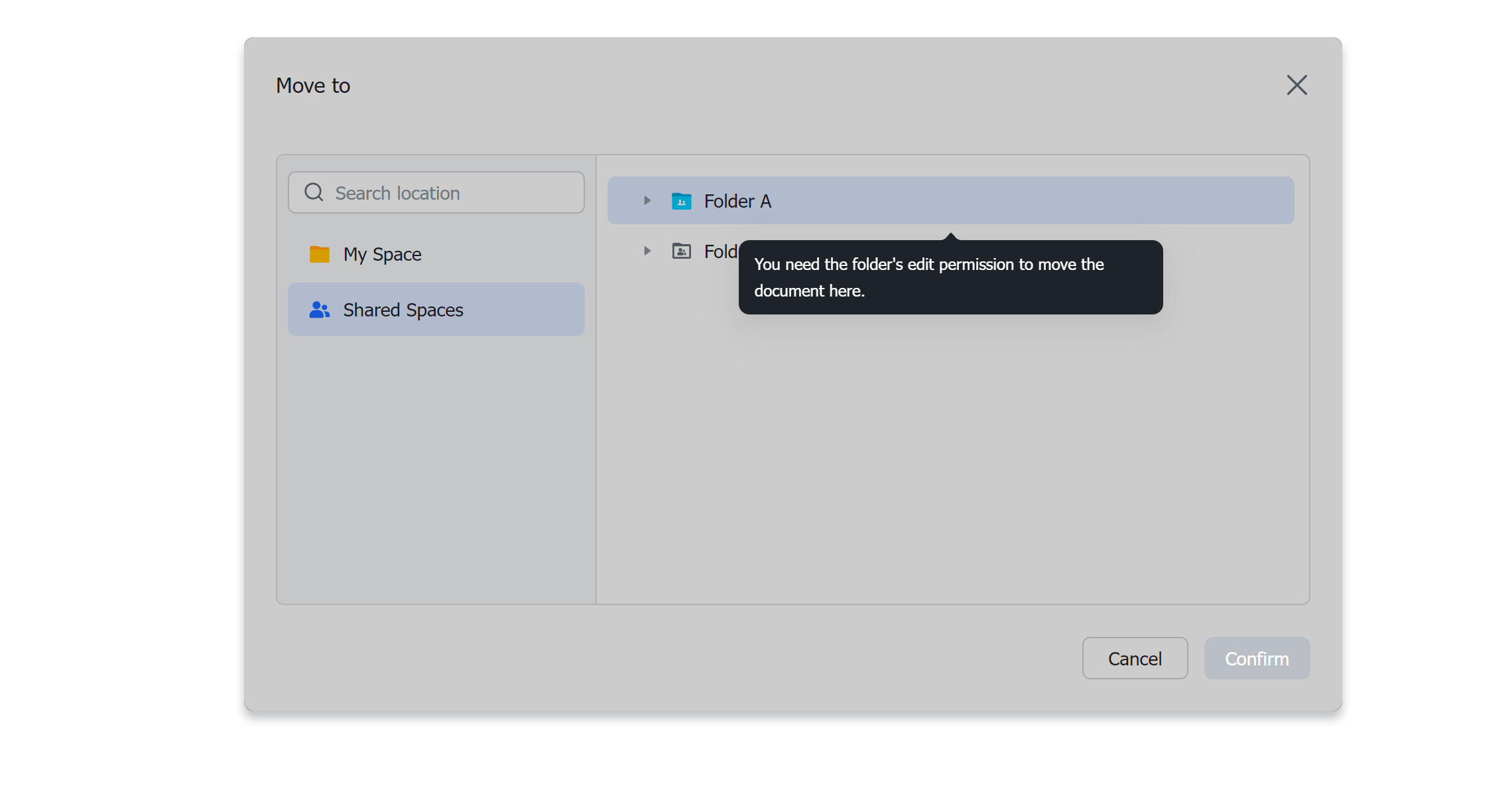
250px|700px|reset
- フォルダの権限を申請する:移動先のフォルダにアクセスして、フォルダの所有者に編集権限を申請します。移動先の編集権限が付与されると、フォルダを移動できるようになります。
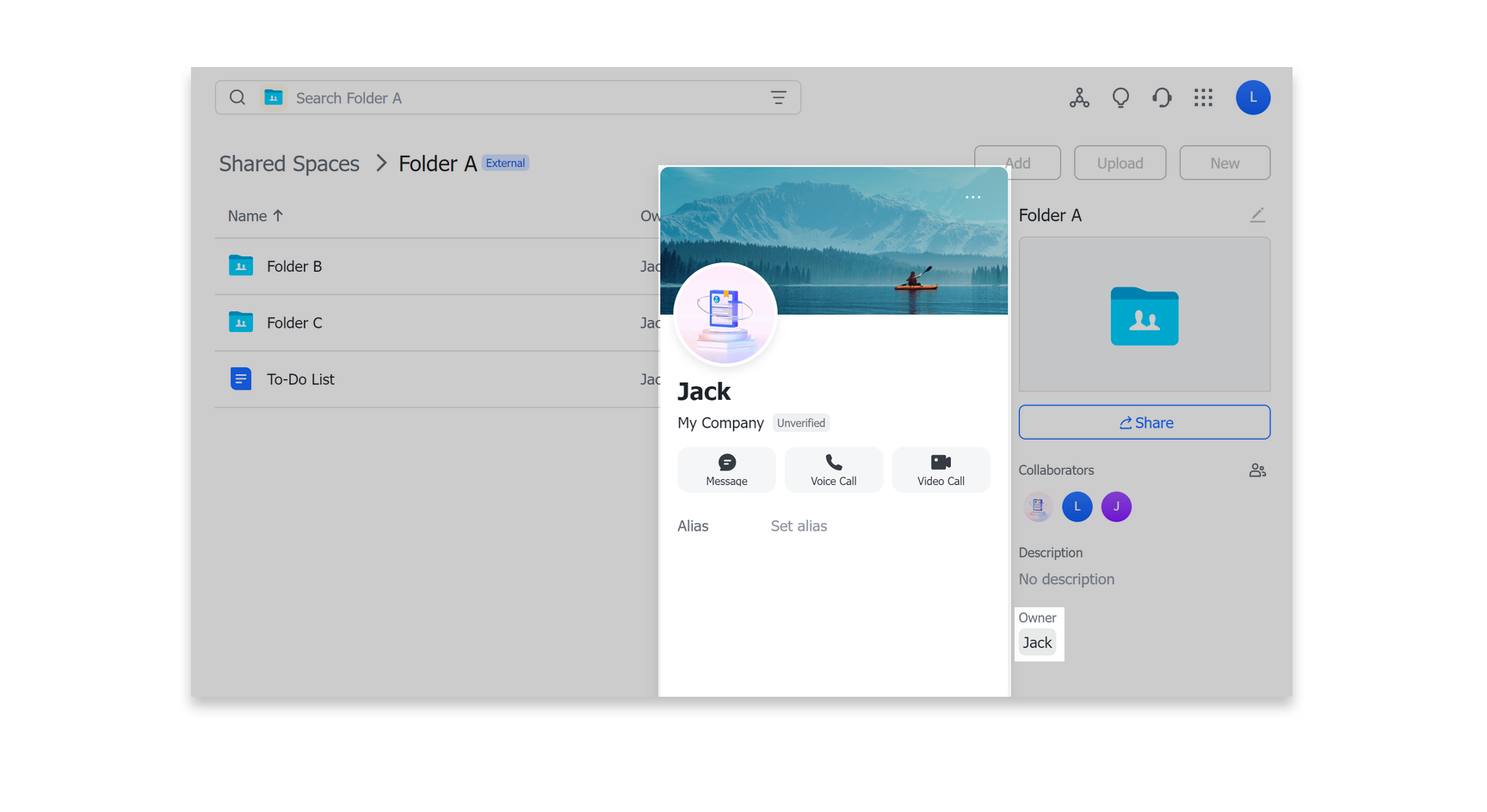
250px|700px|reset
関連記事
